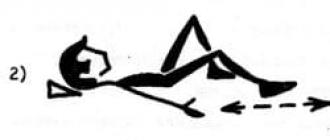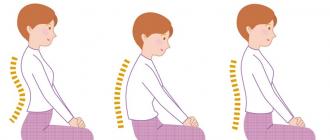Интерфейс USB: описание и основы устройств сопряжения. Виды USB разъемов Что такое интерфейс usb
Пользователям мобильных устройств в 2000-х пришлось нелегко – они были вынуждены мириться с так называемой проприетарностью . Телефоны каждого из производителей оснащались уникальными разъёмами для зарядки – как следствие, ЗУ, например, для не работало с телефоном . Доходило и до абсурда – когда для двух телефонов одного производителя (финского) приходилось искать различные . Недовольство пользователей оказалось настолько сильным, что вмешаться был вынужден Европарламент.
Сейчас ситуация в корне иная: практически все производители смартфонов оснащают свои гаджеты портами под зарядные устройства одного типа . Пользователю больше не приходится покупать новое ЗУ «в довесок» к телефону.
Кабели USB можно применять не только для передачи данных с ПК на гаджет, но и для зарядки мобильного устройства. Смартфоны способны пополнять «запасы» аккумулятора как от розетки, так и от компьютера, однако во втором случае зарядка займёт существенно больше времени. Традиционный кабель USB для смартфона с Android или с Windows Phone выглядит следующим образом:
На одном из его концов присутствует стандартный штекер USB 2.0 Type-A :

Этот штекер вставляется в USB-порт на компьютере или ноутбуке.
На втором конце провода – штекер microUSB .

Он, соответственно, вставляется в разъём микро-USB на мобильном устройстве.
Именно micro-USB 2.0 является сейчас унифицированным разъёмом: встретить его можно на смартфонах и планшетах почти всех производителей мобильной техники (за исключением Apple). Соглашение о стандартизации интерфейсов было подписано в 2011 году представителями 13-и компаний, лидирующих на мобильном рынке.
На Micro-USB выбор пал по ряду причин:
- Разъём компактен . Его физические размеры составляют всего лишь 2×7 миллиметров – это примерно в 4 раза меньше, чем у USB 2.0 Type-A .
- Штекер прочен – особенно если сравнивать с тонкой зарядкой Nokia.
- Разъём способен обеспечивать высокую скорость передачи данных. Теоретически скорость передачи через Micro-USB при использовании стандарта 2.0 может достигать 480 Мбит/сек. Фактическая скорость гораздо ниже (10-12 Мбит/сек в режиме Full Speed ), однако пользователям это редко доставляет неудобства.
- Разъём поддерживает функцию . Подробнее о том, какие преимущества это даёт, расскажем позже.
Конкуренцию micro-USB в борьбе за роль стандартного разъёма мог навязать Mini-USB . Мини-штекер выглядит так:

Этот вид USB-разъёма не подошёл в качестве стандартного, и вот почему:
- Разъём больше по размерам – пусть и ненамного. Величина его – 3×7 миллиметров.
- Разъём достаточно хрупкий – из-за отсутствия жёстких креплений он очень быстро расшатывается. Вследствие этого передача данных через кабель становится для пользователя настоящим мучением.
В 2000-х разъём вида mini-USB можно было встретить на смартфонах производителей «второго сорта» — скажем, и . Сейчас мобильных гаджетов с мини-разъёмом на рынке не найдёшь.
Помимо тех USB-разъёмов, о которых мы упомянули (Micro-USB, Mini-USB, USB Type-A), есть и другие. Например, micro-USB стандарта 3.0 может использоваться для подключения к ПК жёстких дисков, а USB Type-B (квадратной формы) – для музыкальных инструментов (в частности, MIDI-клавиатуры). К мобильной технике эти разъёмы не имеют прямого отношения (если не считать Galaxy Note 3 c USB 3.0), поэтому более подробно мы о них рассказывать не будем.
Какими бывают USB-кабели для смартфонов?
Благодаря неистощимой фантазии китайских рукодельцев пользователи мобильной техники могут купить кабели совершенно разных формаций. Например, в эпоху проприетарности невероятной популярностью пользовался такой вот «монстр»:

Да, эта зарядка подходила ко всем основным разъёмам!
Подобные «мультитулы» и сейчас есть в продаже, однако штекеров у них поубавилось. Вот зарядка 4-в-1 , которую можно заказать на дешевле, чем за 200 рублей:

Эта зарядка оснащена всеми современными штекерами – Lightning, 30Pin (оба для ), microUSB, USB 3.0. Однозначно, «must-have» для пользователя!
Есть и другие любопытные варианты. Вот кабель от OATSBASF для тех, кто терпеть не может кабели:


Этот кабель позволяет подзаряжать от компьютера два мобильных устройства одновременно (например, 5-ый Айфон и Android) и имеет очень соблазнительную цену – чуть более 100 рублей.
В отечественных магазинах и салонах пользователь, конечно же, не найдёт такого изобилия разнообразных кабелей, как на страницах каталогов GearBest и . Кроме того, Data-оборудование в рознице стоит существенно дороже. По этим двум причинам пользователям рекомендуется заказывать USB-кабели именно из Китая.
Что такое стандарт OTG?
Наверняка многие видели такой кабель и задумывались, для чего он нужен:

Это кабель OTG ; на одном его конце — штекер micro-USB , на втором – разъём USB 2.0 , «мама». С помощью такого кабеля к смартфону или планшету можно подключить USB-флэшку, но только в том случае, если само мобильное устройство поддерживает стандарт OTG .
OTG (сокращение от On-The-Go ) – это функция, предназначенная для быстрого соединения 2-х USB-устройств друг с другом, без посредничества компьютера. Подключить по OTG можно не только флэшку (хотя это, конечно, самый распространённый случай), но также, например, и компьютерную мышку, клавиатуру, внешний жёсткий диск, игровой руль, джойстик. Получится даже подсоединить смартфон к принтеру или МФУ, чтобы распечатать снимок, сделанный на камеру гаджета.
Кабели OTG для iPhone уже тоже появились, однако загрузить на «яблочное» устройство (без джейлбрейка) с внешнего носителя получается только фото и видео – и то лишь тогда, когда корневые папки на флэшке и сами фотографии имеют «правильные» названия.
Полного перечня смартфонов, поддерживающих функцию OTG , нет – просто потому, что наличием этого стандарта способны похвастать почти все современные гаджеты и список был бы огромен. Тем не менее, покупателю, намеревающемуся подключать к девайсу мышь или флэшку, стоит осведомиться у консультанта салона-магазина о поддержке OTG до того, как отдавать деньги – «на всякий пожарный».
USB Type-C: в чём преимущества?
Переход с micro-USB на – это новый тренд рынка мобильной электроники! Производители активно осваивают технологию и оснащают свои флагманские модели усовершенствованными разъёмами для зарядки и передачи данных. USB Type-C долго ждал «в тени»: разъём был создан ещё в 2013 году, однако только в 2016-м лидеры рынка обратили на него внимание.
Выглядит USB Type-C так:

В чём же заключаются преимущества Type-C перед привычным всем micro-USB ?
- Высокая скорость передачи данных . Пропускная способность Type-C равняется 10 Гб/сек (!). Но это только пропускная способность : в действительности на такую скорость смогут рассчитывать лишь владельцы смартфонов со стандартом USB 3.1 – например, Nexus 6P и 5X . Если гаджет использует стандарт USB 3.0 , скорость окажется на отметке примерно в 5 Гб/сек; при USB 2.0 передача данных будет происходить существенно медленнее.
- . Продолжительность процедуры зарядки смартфона зависит от потенциального количества Вт, которые поставляются разъёмом. USB стандарта 2.0 способно подавать всего 2.5 Вт – оттого зарядка и длится часы. Разъём USB Type-C обеспечивает 100 Вт – то есть в 40 раз (!) больше. Любопытно то, что передача тока может происходить в обе стороны – как к хосту, так и от него.
- Симметричность коннектора . Если у коннектора micro-USB есть верх и низ, то коннектор Type-C симметричен. Какой стороной его вставлять в разъём, значения не имеет. С этой точки технология USB Type-C похожа на Lightning от Apple.
Достоинством Type-C является также небольшая величина разъёма – всего лишь 8.4×2.6 миллиметра. По этому критерию технологии micro-USB и USB Type-C схожи.
У USB Type-C есть и недостатки, один из которых более чем существенный. Из-за нерегулируемой работы коннектора зарядка запросто может «поджарить» мобильное устройство. Такая вероятность не является чисто теоретической – возгорания случались и на практике. Именно по этой причине распространение неоригинальных, «кустарных» кабелей и зарядок USB Type-C .
Из-за подобной массовости новую технологию будут вводить эволюционно, а не революционно – чтобы пользователи имели возможность самостоятельно убедиться в преимуществах Type-C и принять решение об отказе от стандартного разъёма. При этом Рэйвенкрафт допускает, что, возможно, полного замещения USB-A не произойдёт никогда.
Альтернативные способы подключения, такие как разъёмы USB, широко применяются для подключения современных устройств.
Это название довольно распространённое и с английского языка переводиться так – «универсальная последовательная шина».
Все USB разъёмы представлены тремя версиями.
Характерные особенности основных трёх версий USB разъёмов
Первая версия USB разъёмов (1.1). Её Характерной особенностью является очень маленькая скорость, при которой вся информация передаётся с большой задержкой.
Скорость передачи составляет 12 Мбит/с. Его основное предназначение – это применение для взаимосвязи устройств.
Вторая версия USB разъёмов (2.0).
Характеризуется скоростью передачи данных 480 Мбит/с. Это соответствует скорости в 48 Мбайт/с.
Основная часть всех современных технических приборов и устройств приспособлены к применению именно этой версии. Она наиболее популярна и известна, а поэтому пользуется спросом на рынке электротоваров.
Правда по причине множества факторов настоящая скорость этого стандарта не бывает больше 30 – 33 Мбайт/с.
Так как последние выпуски жёстких дисков, к примеру, SSD, разработаны для чтения информации со значительно большей скоростью (почти в 4 раза), то эта версия стандарта задерживает действие новых моделей накопителей.
В этом виден основной недостаток свойств разъёмов USB 2.0. Но несмотря на это определённые устройства вполне совместимы с этой версией разъёмов: мышки, клавиатуры, сканеры и принтеры.
Третья версия USB (3.0).
Данная версия характеризуется скоростью передачи информации – 5 Гбит/с – что считается достаточно высоким показателем.
Такая скорость соответствует 500 Мбайт/с.
Это намного выше показателей скорости винчестеров последнего поколения (150 – 170 Мбайт/с).
Разъёмы USB 3.0 для их распознавания специально маркируются синим цветом.

Совместимость интерфейсов
Если рассмотреть вопрос совместимости устройств, которые имеют представленные выше разъёмы, то можно констатировать, что первая и вторая версии разъёмов USB могут быть заменимы между собою.
Определённое устройство, которое имеет соединение второй версии USB, а принимает соединение первой версии, может показать сообщение, в котором будет говориться о его возможности работать быстрее.

Потому что данная модель компьютера рассчитана на приём информации через вторую версию, скорость которой выше, чем первой.
То есть не будет использован весь потенциал скорости данного устройства.
Современные устройства, которые имеют разъёмы второй версии, могут быть подключены к третьей версии USB, а использование третьей версии относительно второй исключается, кроме USB 3.0 типа А.

Дополнительные контакты создают условия для увеличения скорости интерфейса – это есть особенностью последних моделей кабелей и устройств, имеющих разъёмы третьей версии USB.
Питание USB разъёмов
Мощность, на которую рассчитаны подключаемые устройства с разъёмами USB, составляет 2,5 Вт, а также 4,5 Вт (для третьей версии).
Исходя из этого, разъёмам USB всех версий необходимо напряжение 5 В. Ток до 0,5 А, а для третьей версии – 0,9 А .
Контакты USB 3.0.

Такие устройства, как плееры, карты памяти, телефоны, флэшки (то есть устройства с маленькой мощностью) свободно могут подключаться с помощью таких разъёмов.
А технические средства, имеющие большую мощность, подключаются к внешней электрической сети.
Типы разъемов
Вторая и третья версии разъёмов различают по размерам: Mini USB (маленькие размеры), Micro USB (ещё меньшие размеры); а также по типам: А, В.

USB разъём 2.0 типа A.

Надежный разъем основной характеристикой которого является способность выдерживать не одно подключение, при этом, не теряя своей целостности.
Сечение разъёма имеет прямоугольную форму, что создаёт дополнительную защиту при подключении.

Его недостаток – это большой размер, а все современные устройства отличаются портативностью что и повлияло на разработку и выпуск разъёмов аналогичного типа, но меньшего размера.
USB 2.0 типа А был представлен в девяностых годах и на данный момент еще является наиболее используемым.
Его имеют значительная часть маломощных устройств: клавиатура, мышка, флэшка и другие.
USB разъём версии 2.0 типа В.

В основном его применение находим в стационарных устройствах имеющие большие размеры. К ним относятся сканеры, принтеры, реже ADSL-модемы.
Редко, но все же бывает, что кабеля такого типа продаются отдельно от самой техники, потому что они не входят в состав комплекта технического устройства. Поэтому проверяйте комплектацию устройств.

Разъёмы данного типа не такие востребованные, как разъёмы типа А.
Квадратная и трапециевидная форма присуща всем разъёмам типа В.
К ним относятся и Mini и Micro.
Особенность сечения разъёмов типа «В» заключается в их квадратной форме, что отличает его от других типов.
Разъёмы Mini USB второй версии типа B.
Название разъёма такого типа говорит о том, что оно имеет очень маленькие размеры. И это не удивительно, потому что современный рынок всё больше предлагает миниатюрные товары.
Благодаря использованию персональных винчестеров, кардридеров, плееров и других маленьких устройств, разъёмы USB Mini, относящиеся к типу B, получили большую популярность.

Следует отметить ненадёжность таких разъёмов. При частом использовании он расшатывается.
А вот применение моделей разъёмов USB Mini типа A крайне ограничено.
Разъёмы Мicro USB 2.0 типа B.
Модели разъёмов Micro USB являются более совершенными относительно моделей Mini USB.
Данный тип разъёмов отличается невероятно маленькими размерами.
В отличие от предыдущих представленных типов мини, эти разъёмы очень надёжны своими креплениями и фиксацией подключения.

Разъём Мicro USB 2.0 типа «B» был признан по своим качествам единым для всеобщего применения для зарядки всех портативных устройств.
Что произойдёт со временем, когда все производители станут выпускать технику, приспособленную именно к таким разъёмам. Наверное, осталось не долго чтобы это увидеть.
Но такое решение уже было принято в 2011 году всеми современными производителями, хотя разъём Мicro USB 2.0 типа «B» еще присутствует не на всех устройствах.
Разъёмы USB третьей версии типа A.
Разъёмы USB 3.0 имеют большую скорость для передачи информации за счёт дополнительных контактов.
При таких изменениях всё же сохранена совместимость обратной связи. Его применение налажено в компьютерах и ноутбуках последнего поколения.

Разъёмы USB третьей версии типа B.
Третья версия разъёмов USB типа «B» не подходят к подключению разъёмов USB второй версии.
Его применяют в работе периферийных устройств со средней и крупной производительностью.

Micro USB 3.0.
Современные внешние накопители, имеющие высокую скорость, а также диски типа SSD, в основном, все оснащены таким разъёмом, который характеризуется высокой скоростью обмена информацией.

Всё более занимает лидирующее положение благодаря тому, что имеет очень качественные соединения.
Разъём удобный в использовании из-за своей компактности. Его предшественником считается разъем вида Micro USB.

Распиновка разъемов USB .

Основные отличия разъёмов Micro и Mini USB
На первый взгляд данные разъёмы очень похожи. И действительно, большая часть характерных особенностей основных параметров данных видов совпадает.
Но при внимательном осмотре можно заметить такие отличия:
- Разъём USB Mini имеет большие размеры относительно разъёма USB Micro.
- Наличие защёлок специального предназначения на задней стороне разъёмов USB Micro.

Многие пользователи уже убедились, что удобнее всего иметь у себя в наличии не один вид разъёмов, а несколько, потому что различные виды устройств имеют разные виды подключения разъёмов USB.
К единому стандарту производители устройств к сожалению, еще не пришли, и скорее всего не придут еще долго, ведь каждый тип разъема USB имеет свое назначение.
Сегодняшняя статья будет посвящена, как уже видно из названия, обсуждению основ интерфейса USB . Рассмотрим основные понятия, структуру интерфейса, разберемся, как происходит передача данных, а в ближайшем будущем реализуем все это на практике 😉 Короче, приступаем!
Существует ряд различных спецификаций USB . Началось все с USB 1.0 и USB 1.1 , затем интерфейс эволюционировал в USB 2.0 , относительно недавно появилась окончательная спецификация USB 3.0 . Но на данный момент наиболее распространенной является реализация USB 2. 0.
Ну и для начала основные моменты и характеристики. USB 2.0 поддерживает три режима работы:
- High Speed – до 480 Мб/с
- Full Speed – до 12 Мб/с
- Low Speed – до 1.5 Мб/с
Командует на шине USB хост (например, ПК), к которому можно подключить до 127 различных устройств. Если этого мало, то нужно добавить еще один хост. Причем немаловажно, что устройство не может само послать/принять данные хосту/от хоста, необходимо, чтобы хост сам обратился к устройству.
Почти во всех статьях про USB , которые я видел используется термин “конечная точка “, но о том, что это такое обычно написано довольно туманно. Так вот, конечная точка – это часть устройства USB , имеющая свой уникальный идентификатор. Каждое устройство USB может иметь несколько конечных точек. По большому счету – конечная точка – это всего лишь область памяти USB устройства, в которой могут храниться какие-либо данные (буфер данных). И в итоге мы получаем вот что – каждое устройство имеет свой уникальный адрес на шине USB , и при этом каждая конечная точка этого устройства имеет свой номер. Вот так вот)
Давайте немного отвлечемся и поговорим о “железной части” интерфейса.
Существуют два типа коннекторов – Type A и Type B.

Как уже понятно из рисунка Type A всегда обращен к хосту. Именно такие разъемы мы видим на компьютерах и ноутбуках. Коннекторы Type B всегда относятся к подключаемым USB-устройствам. Кабель USB состоит из 4 проводов разных цветов. Ну, собственно, красный – это питание (+5 В), черный – земля, белый и зеленый предназначены для передачи данных.
Помимо изображенных на рисунке, существуют также другие варианты исполнения USB-коннекторов, например, mini-USB и другие, ну это вы и так знаете 😉
Наверно стоит немного коснуться способа передачи данных, но углубляться в это не будем) Итак, при передаче данных по шине USB используется принцип кодирования NRZI (без возврата к нулю с инверсией). Для передачи логической “1” необходимо повысить уровень линии D+ выше +2.8 В, а уровень линии D- надо понизить ниже +0.3 В. Для передачи нуля ситуация противоположная – (D- > 2.8 В) и (D+ < 0.3 В).
Отдельно стоит обсудить питание устройств USB . И тут также возможно несколько вариантов.
Во-первых устройства могут питаться от шины, тогда их можно разделить на два класса:
- Low-power
- High-power
Разница тут заключается в том, что low-power устройства не могут потреблять больше, чем 100 мА . А устройства high-power должны потреблять не более 100 мА лишь на этапе конфигурации. После того, как они сконфигурированы хостом их потребление может составлять до 500 мА .
Кроме того, устройства могут иметь свой собственный источник питания. В этом случае они могут получать до 100 мА от шины, а все остальное забирать у своего источника)
С этим вроде бы все, давайте потихоньку переходить к структуре передаваемых данных. Все-таки это представляет для нас наибольший интерес 😉
Вся информация передается кадрами , которые отправляются через равные промежутки времени. В свою очередь каждый кадр состоит из транзакций . Вот, пожалуй, так будет нагляднее:

Каждый кадр включает в себя пакет , затем следуют транзакции для разных конечных точек, ну и завершается все это пакетом EOF (End Of Frame). Если говорить совсем точно, то EOF – это не совсем пакет в привычном понимании этого слова – это интервал времени, в течение которого обмен данными запрещен.
Каждая транзакция имеет следующий вид:

Первый пакет (его называют Token пакет ) содержит в себе информацию об адресе устройства USB , а также о номере конечной точки, которой предназначена эта транзакция. Кроме того, в этом пакете хранится информация о типе транзакции (какие бывают типы мы еще обсудим, но чуть позже =)). – с ним все понятно, это данные, которые передают хост, либо конечная точка (зависит от типа транзакции). Последний пакет – Status – предназначен для проверки успешности получения данных.
Уже очень много раз прозвучало слово “пакет” применительно к интерфейсу USB , так что пора разобраться что он из себя представляет. Начнем с пакета Token :
Пакеты Token бывают трех типов:
- Setup
Вот к чему я это рассказал..) В зависимости от типа пакета значение поля PID в Token пакете может принимать следующие значения:
- Token пакет типа OUT – PID = 0001
- Token пакет типа IN – PID = 1001
- Token пакет типа SETUP – PID = 1101
- Token пакет типа SOF – PID = 0101
Переходим к следующей составной части пакета Token – поля Address и Endpoint – в них содержатся адрес USB устройства и номер конечной точки , которой предназначена транзакция .
Ну и поле CRC – это контрольная сумма, с этим понятно.
Тут есть еще один важный момент. PID включает в себя 4 бита, но при передаче они дополняются еще 4-мя битами, которые получаются путем инвертирования первых 4-ых бит.
Итак, на очереди – то есть пакет данных.
Тут все в принципе так же, как и в пакете Token , только вместо адреса устройства и номера конечной точки здесь у нас передаваемые данные.
Осталось нам рассмотреть Status пакеты и пакеты SOF :

Тут PID может принимать всего лишь два значения:
- Пакет принят корректно – PID = 0010
- Ошибка при приеме пакета – PID = 1010
И, наконец, пакеты:
Здесь видим новое поле Frame – оно содержит в себе номер передаваемого кадра.
Давайте в качестве примера рассмотрим процесс записи данных в USB-устройство. То есть рассмотрим пример структуры кадра записи.
Кадр, как вы помните состоит из транзакций и имеет следующий вид:
Что представляют из себя все эти транзакции? Сейчас разберемся! Транзакция SETUP :

Транзакция OUT :
Аналогично при чтении данных из USB-устройства кадр выглядит так:
Транзакцию SETUP мы уже видели, посмотрим на транзакцию IN 😉

Как видите, все эти транзакции имеют такую структуру, как мы обсуждали выше)
В общем, думаю достаточно на сегодня 😉 Довольно-таки длинная статья получилась, надеюсь в ближайшее время попробуем реализовать интерфейс USB на практике!
Сегодня USB вытеснил практически все другие интерфейсы для подключения компьютерной периферии (смотри врезку «Внешние интерфейсы – конкуренты USB»), залогом чему стали его неоспоримые преимущества.
■ Распространенность. Любой компьютер, выпущенный в последние годы, оснащен одним или несколькими портами USB (на современных настольных ПК их до 12, на подавляющем большинстве ноутбуков – 3–4). Выбор же USB-устройств просто огромен.
■ Простота в использовании. USB – идеальное воплощение принципа Plug and Play. Устройства с этим интерфейсом можно подключать и отключать во время работы компьютера. Современные операционные системы сразу же распознают USB-устройства и подгружают необходимые драйверы. На многих компьютерах для повышения удобства доступа порты USB размещены на фронтальной или боковой стороне корпуса. К тому же перепутать разъемы и неправильно подключить периферию невозможно.
■ Высокая пропускная способность. У интерфейса USB 2.0 она составляет 480 Мбит/с. Копирование файла размером 700 Мб на накопитель, подключенный к порту USB, займет не более 20 секунд.
■ Обеспечение питания. Порт USB не только служит для подключения периферии, но и может «подкармливать» гаджеты с низким энергопотреблением, к примеру, мыши, клавиатуры, флэшки и даже 2,5-дюймовые жесткие диски. Напряжение питания по шине USB равно 5 В при силе тока до 500 мА. Этого, конечно, недостаточно для периферийных устройств со сравнительно высоким энергопотреблением, таких как принтеры или внешние жесткие диски форм-фактора 3,5”. Поэтому они комплектуются собственными блоками питания, подключаемыми непосредственно к розетке электросети.

ПРОСТО И ЛЕГКО
Связующим центром для всех USB-устройств является компьютер. Только с ним они могут «общаться» напрямую. Такое соединение получило название «точка-точка».
При первом подключении USB-устройство автоматически обнаруживается операционной системой, после чего она осуществляет поиск нужного драйвера. При этом действует правило: чем новее версия используемой операционной системы, тем выше вероятность того, что пользователю не придется устанавливать драйвер самостоятельно. К примеру, Windows XP и Vista автоматически распознают флэш-накопители, кард-ридеры и внешние жесткие диски и регистрируют их в качестве съемных дисков. Необходимые для этих устройств драйверы входят в дистрибутив Windows и всегда находятся «под рукой» у системы. Windows Vista к тому же располагает дополнительными драйверами для наиболее распространенных моделей принтеров, сканеров, игровых клавиатур и других устройств.
СОВЕТ
За редким исключением, USB-гаджеты могут обмениваться данными между собой только при посредничестве компьютера. В этом случае ПК играет роль так называемого USB-хоста. Он запрашивает у каждого устройства, подключенного по USB и называемого клиентом, информацию о наличии необходимых для передачи данных, после чего организует «диалог». Передавать файлы «по собственной инициативе» клиентам запрещено. Данный метод, называемый опросом, хотя и отнимает часть системных ресурсов, однако делает возможным создание простых и, как следствие, недорогих USB-устройств.

Типы USB-разъемов
Существуют два типа разъемов и штекеров USB: тип А используется для подключения USB-устройств к ноутбукам и настольным компьютерам. Разъемом типа B оснащаются периферийные USB-устройства. Существует несколько вариантов разъема второго типа: собственно В, Mini-В и Micro-В.

Тип А. Коннектор типа А подключается к USB-разъему типа А компьютера или USB-хаба. Некоторые принтеры и многофункциональные устройства также оснащены разъемом типа А – для подключения фотокамер.

Тип B. Коннектор типа В подключается к соответствующему USB-разъему, которым обычно оснащаются крупные периферийные устройства, такие как МФУ, принтеры и сканеры.

Mini-USB (тип В). USB-устройства более скромных размеров, например цифровые фотокамеры, КПК или сотовые телефоны, оснащаются более миниатюрным вариантом разъема типа В, называемым Mini-USB (или, правильнее, Mini-B).

Micro-USB (тип В). Существует USB-разъем еще более компактный, чем Mini-В – это разъем Micro-B. Им чаще всего могут похвастаться мобильные телефоны.
Прямая связь двух USB-гаджетов возможна с помощью технологии On-The-Go. Ее использование позволит выводить на печать изображения без посредничества компьютера или напрямую обмениваться музыкальными файлами между MP3-плеерами.
ПРЕИМУЩЕСТВА КОНКУРЕНТОВ
Интерфейсы USB, eSATA и FireWire отличаются друг от друга, прежде всего, по скорости передачи данных (см. врезку «Пропускная способность USB, eSATA и FireWire в сравнении»).
Внешние интерфейсы – конкуренты USB

FireWire. Интерфейс для подключения видеокамер и внешних жестких дисков. Стандарт FireWire 800 предусматривает работу на больших скоростях, чем стандарт USB 2.0, однако сегодня он теряет свою актуальность.

SATA и eSATA. Наряду с интерфейсом SATA, используемым для подключения внутренних жестких дисков, существует eSATA для подключения внешних дисковых накопителей. Передача данных по eSATA осуществляется почти в четыре раза быстрее, чем по USB 2.0. Пожалуй, eSATA – единственный интерфейс, имеющий явное преимущество перед USB и не собирающийся сдавать позиции.

PS/2. Этот некогда стандартный интерфейс для подключения устройств ввода с приходом USB постепенно уходит в прошлое. Фиолетовый разъем PS/2 традиционно предназначен для клавиатуры, зеленый – для мыши.
Параллельный порт. До того как USB получил широкое распространение, параллельный порт был традиционным интерфейсом для подключения принтеров и сканеров. Теперь он встречается все реже.

Игровой порт (MIDI-порт). К игровому порту раньше подключали джойстики или музыкальные MIDI-клавиатуры. Сегодня подобные устройства используют для подключения USB-разъем, так что MIDI-порты встречаются редко.

Последовательный порт. Последовательный порт (СОМ-порт), к которому ранее подключали мышь и модем, сегодня на домашнем ПК абсолютно бесполезен. Данный интерфейс используется в промышленности – для управления специальными машинами.

Внешний SCSI-интерфейс.
Раньше, наряду с распространенными сегодня внешними жесткими дисками с интерфейсом IDE, часто использовались накопители с интерфейсом SCSI, которые сегодня актуальны лишь для серверных систем.
■ eSATA служит для подключения внешних жестких дисков, а с недавних пор – и некоторых моделей флэшек. В отличие от USB и FireWire, во внешних жестких дисках с интерфейсом eSATA не требуется преобразования данных, что исключает дополнительное звено, тормозящее взаимодействие с ПК. Поэтому скорость у подобных жестких дисков находится на уровне встроенных в компьютеры винчестеров. Если вам необходима максимальная производительность внешних устройств, то eSATA – наилучшее решение.■ FireWire служит в первую очередь для подключения к ПК видеокамер и некоторых моделей жестких дисков. Актуальная версия FireWire 800 существенно быстрее интерфейса USB 2.0 (800 против 480 Мбит/с). Но устройства с интерфейсом Fire Wire обычно дороже, чем аналогичные с USB.
Пропускная способность USB, eSATA и FireWire в сравнении
Если вы планируете купить внешний жесткий диск, то вам предстоит выбрать один из нескольких возможных интерфейсов его подключения, которые имеют разную пропускную способность: наивысшую скорость передачи данных обеспечивает eSATA, следом идет FireWire 800 и замыкает эту гонку USB 2.0. Но у последнего есть свой козырь: разъем USB присутствует на любом компьютере.
Сложившийся расклад сил изменит выход устройств с интерфейсом USB 3.0, который станет самым быстрым интерфейсом передачи данных. Но до момента, когда новый стандарт USB получит широкое распространение, пройдет немало времени.
СТАНДАРТЫ USB
■ USB 1.1. Компьютеры, выпущенные до 2002 года, предоставляют в распоряжение пользователя интерфейс USB 1.1. Передача данных по этому стандарту осуществляется достаточно медленно. Теоретическая пиковая пропускная способность составляет 12 Мбит/с (или 1,5 Мб/с). Для устройств ввода – клавиатуры и мыши – этого вполне достаточно.
На заметку. Более ранняя версия, USB 1.0, не получила распространения, так и оставшись на бумаге. Готовые изделия, соответствующие этому стандарту, в продажу не поступали.
■ USB 2.0. Компьютеры и ноутбуки, выпущенные после 2003 года, как правило, оснащены портами USB 2.0. Максимальная скорость в сравнении со стандартом 1.1 заметно возросла и составила 480 Мбит/с (или 60 Мб/с). Хотя на практике достигнуть такого уровня пропускной способности не удается.
Более высокую пропускную способность обеспечивают устройства USB 2.0, отмеченные логотипом «USB 2.0 Hi-Speed». Если же на коробке или корпусе устройства указано «USB 2.0 Full-Speed», это означает, что данные будут передаваться на скорости стандарта USB 1.1.
«ЗАМЕДЛЕННОЕ ДЕЙСТВИЕ»

Если Windows сама не определит подключенное USB-устройство, драйвер для него придется устанавливать самостоятельно (как правило, его можно найти на диске, входящем в комплект поставки USB-устройства). Купив принтер или МФУ с интерфейсом USB, не спешите сразу подключать его: вначале загляните в руководство пользователя и ознакомьтесь с порядком установки, чтобы понять, нужно ли инсталлировать ПО или имеющегося в ОС будет достаточно. В противном случае Windows может установить драйвер с меньшим набором функций или вовсе распознает устройство неверно.
Еще одно преимущество USB-хаба заключается в том, что его можно установить в удобном для вас месте. Это избавит от необходимости каждый раз лезть под компьютерный стол в поисках нужного порта, чтобы подключить USB-коннектор. Кроме того, если для подключения устройства не хватает длины USB-кабеля, хаб может выступать в роли удлинителя.Проще всего это сделать с помощью так называемых USB-разветвителей (USB-хабов). Эти маленькие «коробочки» доступны по цене от 100 руб. Занимая всего один USB-разъем компьютера, такое устройство предоставляет взамен, как правило, четыре (и более) порта. Теоретически использование USB-хабов позволяет подключить к одному компьютеру до 127 устройств USB.
Необходимо учесть, что существует два типа хабов.

■ Активный. В качестве источника электроэнергии он использует отдельный блок питания, который входит в комплект поставки хаба. USB-порты такого разветвителя способны обеспечивать максимальную для этого интерфейса силу тока, поэтому к активным хабам можно подключать даже такие «прожорливые» устройства, как внешние жесткие диски.
■ Пассивный. Питание на него подается с USB-порта компьютера и делится между всеми портами, поэтому пассивные хабы подходят лишь для подключения устройств с низким энергопотреблением.
USB по сети
Сетевой USB-хаб Belkin Components позволяет подключить до пяти USB-устройств, которые будут взаимодействовать с компьютером по сети. С помощью WLAN-маршрутизатора можно организовать для них беспроводное соединение.
КАКОВА МАКСИМАЛЬНАЯ ДЛИНА КАБЕЛЯ USB
Альтернативой хабу может считаться плата расширения, устанавливаемая в слот PCI материнской платы ПК. При ее использовании в вашем распоряжении окажется несколько дополнительных разъемов USB (как правило, четыре). Подобные платы можно приобрести по цене от 300 руб. Недостаток: дополнительные порты USB будут расположены на задней стенке системного блока.
Максимальная длина стандартного кабеля USB составляет 5 метров. Если этого недостаточно, потребуются специальные удлинители (после каждого 5-метрового участка необходим своего рода ретранслятор с автономным питанием, в роли которого, кстати говоря, может выступать и USB-хаб). С их помощью можно достигнуть длины соединения, равной 25 метрам. Использование так называемых USB Line Extender (стоимостью 1000 руб. и более; это устройство представляет собой USB-адаптер и хаб, которые соединены стандартным сетевым кабелем) позволит преодолевать расстояние и в 60 метров.
Что означают логотипы USB
На упаковке большинства USB-устройств красуется один или несколько приведенных ниже логотипов. Их наличие указывает на то, что устройство соответствует техническим требованиям, описанным в спецификациях и документах некоммерческой организации USB Implementers Forum. Если вам встретится обозначение, которого нет в нашем списке, будьте осторожны: возможно, вы имеете дело с низкосортной продукцией «третьих фирм», которые, возможно, не поддерживают заявленных характеристик.
НЕМНОГО О WIRELESS USB
Wireless USB – это новый стандарт, призванный сделать возможной беспроводную связь по шине USB. Бесконечные провода на и под столом благополучно ушли бы в прошлое, если бы принтеры, сканеры, внешние жесткие диски и MP3-плееры смогли обмениваться данными с компьютером без использования кабеля. Эта новая технология, предлагаемая USB Imple menters Forum, поможет реализовать эту мечту.
Новый USB-кабель
«Традиционный» USB-кабель состоит из четырех проводов. Два из них осуществляют передачу данных, два других используются для электропитания. Для нового высокоскоростного режима работы USB версии 3.0 четырех проводов уже недостаточно, поэтому новый кабель будет иметь четыре дополнительные линии для данных: первая пара будет служить для приема, вторая – для передачи. Преимущество: в отличие от USB 2.0 прием и передача данных будут осуществляться одновременно и на максимальной скорости. Кабель USB 3.0 будет оснащен новым коннектором с пятью дополнительными контактами.
В качестве примера рассмотрим, как можно одновременно подключить обычные USB-принтер и сканер, используя Wireless USB. Совсем без проводов в этом случае обойтись все же не удастся: оба устройства придется соединить кабелями с беспроводным USB-хабом, который «от их имени» будет общаться с компьютером. При этом в ПК должен быть установлен соответствующий беспроводной USB-адаптер. В данном случае принтер и сканер будут определяться системой как устройства, подключенные к компьютеру традиционным способом.
Стоит принять во внимание тот факт, что максимальную скорость передачи в 480 Мбит/с беспроводной интерфейс USB обеспечивает только в том случае, если расстояние между хабом и компьютером не превышает трех метров. На большем расстоянии пропускная способность Wireless USB снижается. Если на пути беспроводного канала связи встретятся преграды, например стена, передача данных будет невозможна.
На заметку. Альтернативой решениям Wireless USB являются USB-хабы, подключаемые к локальной сети. Их можно подключить к WLAN-маршрутизатору, в результате чего также станет возможно беспроводное соединение USB-устройств и компьютера.

НОВЫЕ ВОЗМОЖНОСТИ USB 3.0
Стандарт USB 3.0 стал дальнейшим развитием интерфейса USB 2.0, привнеся в него целый ряд улучшений.
■ Пропускная способность. На практике USB 2.0 обеспечивает передачу данных на максимальной скорости, едва превышающей 30 Мб/с. Это ограничивает возможности многих устройств, прежде всего внешних дисковых накопителей, которые способны работать на скорости, превышающей указанную в 2–4 раза. В USB 3.0 пропускная способность вырастет сразу в 10 раз и достигнет уровня 5 Гбит/с. Для этой цели USB 3.0 оснащается более сложной технологией передачи данных, при которой для трансляции одного байта требуется не 8, а 10 бит. Поэтому реальный скоростной предел при передаче данных составит приблизительно 500 Мб/с. Однако даже таких результатов добиться вряд ли получится – камнем преткновения станут скоростные возможности внешних устройств (тех же накопителей), которые по скорости значительно отстают от возможностей USB 3.0.
■ Разъемы. Одной из основных задач, стоящих перед разработчиками нового стандарта, – сохранение совместимости разъемов USB 3.0 и 2.0. В результате вы легко сможете подключить устройство USB 2.0 к разъему USB 3.0. Но тому, кто стремится к максимальной скорости, все же придется приобрести новые кабели (см. врезку «Новый USB-кабель»). Они устроены сложнее и будут стоить дороже, чем аналогичные кабели USB 2.0. Кроме того, не все типы разъемов получат обратную совместимость со старым стандартом USB 2.0. Если в случае коннекторов USB типа А удалось обойтись малой кровью, «вписав» пять новых контактов в уже имеющуюся конструкцию разъема, то с коннекторами USB типа B, и уж тем более Micro-B, все оказалось куда сложнее. В этом случае пришлось менять конструктив разъема, по сути разбив его на две части: первая – для сохранения совместимости с предыдушими стандартами, представляет собой «старый» порт USB 2.0, вторая – объединяет пять новых линий, появившихся в USB 3.0. Таким образом, коннекторы этих типов не могут быть подключены к порту USB 2.0.
■ Питание. Разъемы USB 3.0 поддерживают большую силу тока, чем все предыдущие версии USB: 900 вместо прежних 500 мА. Это важно, к примеру, при использовании внешних жестких дисков.
■ Энергосбережение. В USB 2.0 хост должен был постоянно проводить опрос подключенных устройств, выясняя нет ли у них новой порции данных, поэтому все они должны были быть постоянно активными. Отказ от такого циклического опроса в USB 3.0 позволит использовать режим энергосбережения.
Новый стандарт USB Type-C до сих пор недостаточно широко развит на рынке, однако производители постепенно принимают свежую технологию. В смартфоностроении USB-C уже можно назвать новым трендом, потому что это не только усовершенствованный разъем для зарядки, но и средство для отказа от традиционного 3,5-миллиметрового порта для наушников. Сегодня мы более детально поговорим о USB Type-C, и данная статья расскажет вам, что это такое.
Сегодня практически все электронные устройства оснащаются разъемом USB. От настольных компьютеров до смартфонов и разнообразных накопителей с ноутбуками. USB является повсеместным стандартом, когда дело доходит до подключения периферии или передачи данных между устройствами. Последнее крупное обновление USB вышло в 2013 году с выходом USB 3.1, сопровождающегося релизом нового разъема Type-C. Как видите, с тех пор прошло уже почти 4 года, а Type-C так и не прижился.
В настоящее время на рынке можно по пальцам пересчитать устройства, использующие технологию USB Type-C. Среди компьютеров это последние ноутбуки от Apple, от Google, линейка от Samsung и еще несколько гибридных устройств. Среди смартфонов - в основном флагманы уходящего года: , и .
Так почему USB Type-C лучше, чем предшественники? Давайте выясним.
Что такое USB Type-C

USB Type-C - это новый и в настоящее время активно развивающийся отраслевой стандарт передачи данных для компьютеров и мобильных устройств. Главным и самым значительным нововведением Type-C является измененный разъем - универсальный, симметричный, способный работать любой стороной. Разъем USB-C был придуман USB Implementers Forum - группой компаний, которая разработала и сертифицировала новый стандарт USB. В нее также входят крупнейшие технологические компании, а именно Apple, Samsung, Dell, HP, Intel и Microsoft. К слову, это важно знать, ведь поэтому USB Type-C был легко принят большинством производителей ПК.
USB-C - это новый стандарт
В первую очередь нужно знать, что USB Type-C является новым стандартом для индустрии. Точно так же, как когда-то ими были USB 1.1, USB 2.0, USB 3.0 или самый последний USB 3.1. Только предыдущие поколения USB больше были сосредоточены на увеличении скорости передачи данных и различных других улучшениях, тогда как Type-C с физической точки зрения меняет конструкцию разъема аналогично модификациям технологии - MicroUSB и MiniUSB. Однако, решающее различие в данном случае заключается в том, что, в отличие от MicroUSB и MiniUSB, Type-C направлен на замену абсолютно всех стандартов, причем с обеих сторон (пример USB-MicroUSB).Основные характеристики:
- 24 сигнальных вывода
- Поддержка USB 3.1
- Альтернативный режим для реализации сторонних интерфейсов
- Скорость до 10 Гбит/с
- Передача энергии до 100 Вт
- Габариты: 8,34х2,56 мм
USB Type-C и USB 3.1
Одним из возможных вопросов незнающих о USB Type-C может быть нечто подобное: какое отношение USB 3.1 имеет к USB Type-C? Дело в том, что USB 3.1 является основным протоколом передачи данных для Type-C. Скорость версии 3.1 составляет 10 Гбит в секунду - в теории это в 2 раза быстрее, чем USB 3.0. Еще USB 3.1 может быть представлен в оригинальном формате разъема - такой порт называется USB 3.1 Type-A. Но сегодня гораздо проще встретить USB 3.1 с универсальным разъемом нового типа Type-C.Версии USB
Чтобы лучше понять, почему Type-C станет заменой традиционным версиям USB, в первую очередь необходимо понимать разницу между ними. Существуют различные версии USB, а также даже разные коннекторы - например, Type-A и Type-B.Версии USB относятся к общему стандарту, но их различие состоит в максимальной скорости передачи данных и мощности работы. Конечно, есть и многие другие факторы.
USB 1.1
Хотя USB 1.0 технически является первой версией USB, она не смогла полноценно выйти на рынок. Вместо нее была выпущена новая версия USB 1.1 - как раз она стала первым стандартом, к которому мы все привыкли. USB 1.1 может передавать данные на скорости 12 Мбит в секунду и максимально потребляет 100 мА тока.
USB 2.0
Вторая версия USB была представлена в апреле 2000 года. Она обеспечила стандарт значительным приростом в максимальной скорости передачи данных - до 480 Мбит в секунду. Также USB 2.0 стал мощнее, потребляя 1,8А на 2,5В.
USB 3.0
Выход USB 3.0 принес с собой не только ожидаемые улучшения в скорости передачи данных и мощности, но и новые типы разъемов. Более того, USB 3.0 даже получил свой цвет - новую версию стандарта обозначили синим, чтобы доблестно отличать его от старых поколений USB. USB 3.0 может работать со скоростью до 5 Гбит в секунду, беря для своего функционирования 5В на 1,8А. Кстати, эту версию представили в ноябре 2008 года.
USB 3.1
Новейшая и самая лучшая версия USB была выпущена в июле 2013 года, хотя до сих пор она не используется повсеместно. USB 3.1 может обеспечить пользователей пропускной способностью до 10 Гбит в секунду с максимальным потреблением энергии в 5В/1А, либо опционально 5А/12В (60 Вт) или 20В (100 Вт).
Type-A
Type-A является классическим интерфейсом USB. Короткий и прямоугольный штепсель стал оригинальным дизайном для USB и по сей день остается стандартным разъемом для использования в конце хоста USB-кабеля. Есть также некоторые вариации Type-A - Mini Type-A и Micro Type-A, но они никогда не были широко принятыми общественностью в связи со сложнохарактерным гнездом. В настоящее время обе эти вариации Type-A признаны устаревшими.

Type-B
Если Type-A стал одной стороной привычного для нас USB-кабеля, то Type-B является другой. Оригинальный Type-B - это высокий разъем со скошенными верхними углами. Обычно встречается на принтерах, хотя сам по себе является расширением стандарта USB 3.0 для введения новых возможностей соединения. Классические MiniUSB и MicroUSB тоже есть в версии Type-B, наряду с абсолютно неуклюжим MicroUSB 3.0, в котором используются дополнительные штекеры.
Type-C
Таким образом, спустя Type-A и Type-B мы подошли, очевидно, к новейшему Type-C. Версии Type-A и Type-B должны были работать совместно друг с другом посредством обратной совместимости, однако прибытие Type-C полностью разрушило эти планы, поскольку USB-C предполагает полную замену устаревших технологий USB-соединения. Также Type-C был разработан специальным образом, чтобы дополнительные варианты типа Mini или Micro не понадобилось выпускать вообще. Это, опять же, связано с намерениями заменить все нынешние разъемы на USB Type-C.

Главной особенностью стандарта Type-C является универсальность или симметричность разъема. USB-C можно использовать обеими сторонами подобно технологии Apple Lightning - больше никаких специальных сторон для соединения, которые к тому же еще и в темноте сложно найти. Также версия Type-C основана на USB 3.1, что означает поддержку всех преимуществ последней версии, включая высочайшую скорость.
USB-C по-прежнему является обратно совместимым с существующими вариантами USB, но для такого сценария использования, конечно, понадобятся адаптеры.

Недостатки USB Type-C
Проблемы у нового стандарта USB Type-C, естественно, тоже имеются. Одним из главных и самых серьезных опасений последней версии технологии называют физическую конструкцию разъема - она очень хрупкая ввиду симметричного дизайна. Apple, несмотря на такую же универсальность своего Lightning, использует прочный металлический штекер, который является гораздо более устойчивым к внешним воздействиям.Еще более актуальной и вызывающей значительное беспокойство проблемой USB Type-C является нерегулируемая работа коннектора, что привело к ряду опасных поступающих в продажу аксессуаров. Некоторые из таких аксессуаров за счет использования неподдерживаемых уровней напряжения способны «поджарить» подключенное устройство. Например, так было с великолепным на старте флагманом , который впоследствии начал сперва воспламеняться, а потом и вовсе взрываться в руках, брюках, машинах и квартирах своих владельцев.

Данная проблема привела к очевидному и единственному решению - массовому запрету на производство и продажу неоригинальных аксессуаров с поддержкой USB Type-C. Так, если аксессуар не будет соответствовать стандартным спецификациям USB Implementers Forum Inc., то продукт не будет допущен к продаже. Также для проверки рабочего состояния и подлинности различных сторонних аксессуаров компания USB-IF представила защищенное 128-битным шифрованием ПО, которое позволит устройствам с данным разъемом осуществлять автоматическую проверку подключенного устройства или аксессуара с USB-C.
Минусы:
- Конструкция. Дизайн USB Type-C хорош, но пострадала конструкция - она довольно хрупкая. Apple в своем Lightning использует цельнометаллический штекер, когда в Type-C используется овальная форма с размещением сигнальных выводов в центральной части.
- Работа коннектора. Если позволить USB Type-C работать с неподдерживаемыми уровнями напряжения, то, вероятнее всего, кабель и/или устройство подвергнется возгоранию.
- Совместимость. USB Type-C - это инновации в мире USB, но новейшее поколение оставляет в прошлом старые устройства, поскольку не поддерживает работу с ними.
- Переходники. Для полноценной работы с USB Type-C на старых устройствах придется докупать переходники. Это дополнительная трата денег.
Преимущества USB Type-C

Несмотря на все вышенаписанное, USB Type-C можно уверенно назвать шагом вперед для индустрии. Установка данного разъема позволит производителям делать более тонкие компьютеры и мобильные устройства с меньшим количеством портов, высочайшей скоростью передачи данных и в наушники. В будущем, если USB Type-C выбьется в массы, разъему удастся заменить не только порт 3,5 мм для наушников, но и HDMI - интерфейс, используемый для передачи видео. Так USB Type-C заменит привычные сегодня разъемы и станет универсальным стандартом в любой ситуации.
Плюсы:
- Симметричность. USB Type-C позволяет забыть о ситуациях, когда приходится вспоминать, с какой стороны вставлять кабель в разъем. Также отныне можно не бояться не найти нужную сторону USB в темноте.
- Компактность. Габариты USB Type-C составляют 8,4х2,6 мм - это позволяет производителям делать компьютеры и мобильные устройства значительно тоньше.
- Универсальность. Благодаря интеграции единого разъема станет возможной зарядка одним кабелем как ноутбука, так и планшета или смартфона.